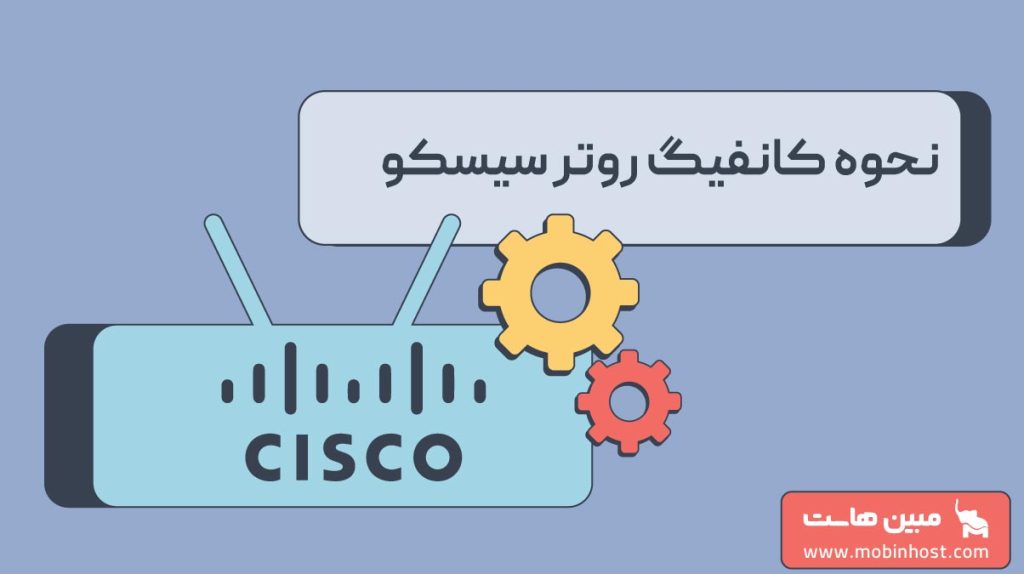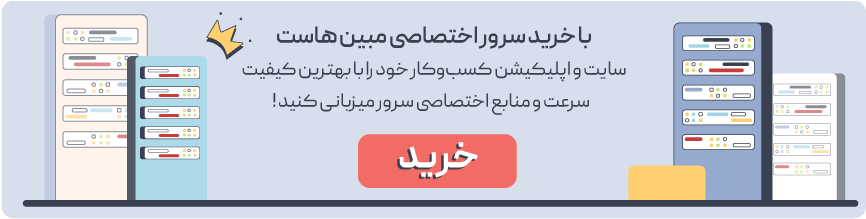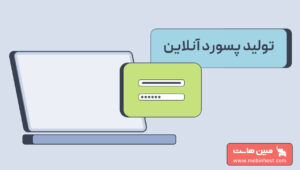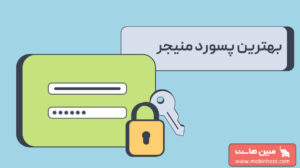در این راهنمای گامبهگام به ابتداییترین دستورات کانفیگ روتر که برای عملیاتی کردن روتر ضروری هستند اشاره میکنیم. در مقالهی پیش رو در مورد روترهای سیسکو و نحوه پیکربندی ویژگیهای متعددی که ارائه میدهند توضیحی داده نمیشود.
هنگامی که برای اولینبار یک روتر جدید سیسکو را روشن میکنید، میتوانید از ابزار Setup استفاده کنید. این ابزار به شما اجازه میدهد تا کانفیگ روتر را بهصورت اولیه انجام دهید. در این پست به شما نشان میدهیم چگونه میتوانید این تنظیمات اولیه را با رابط خط فرمان (CLI) انجام دهید.
مسلط شدن بر CLI روتر سیسکو برای پیکربندی پیچیدهتر ضروری است و اگر میخواهید مدیر شبکه سیسکو شوید، مهمترین دانشی که باید کسب کنید همین مورد است.
حالتهای پیکربندی CLI
حالتهای اصلی CLI که در زیر به آنها اشاره خواهیم کرد بسیار مهم هستند:
Router> : مود User EXEC
Router# : مود Privileged EXEC
Router(config)# : مود Global Configuration
Router(config-if)# : مود Interface Configuration
Router(config-line)# : مود Line Configuration
در این مقاله فرض میکنیم که شما از قبل دانش اولیهای در خصوص CLI و نحوه پیمایش بین حالتهای مختلف پیکربندی (مود User EXEC، مود Privileged EXEC و غیره) را دارید. با این پیشفرض، آموزش کانفیگ Router را ادامه میدهیم.
پیکربندی گامبهگام روترهای سیسکو
در ادامه به بررسی نحوه پیکربندی یا به اصطلاح کانفیگ روتر سیسکو میپردازیم.
مرحله اول: پیکربندی رمزهای عبور دسترسی
اولین قدم این است که با پیکربندی رمز عبور گلوبال مخفی و همچنین رمزهای عبور Telnet یا Console در صورت نیاز، دسترسی خود را به روتر ایمن کنید.
از مود Privileged EXEC به مود Global Configuration وارد شوید.
مود Privileged EXEC:
Router# configure terminal
مود Global Configuration:
Router(config)#
در مود Global Configuration، پارامترهایی را پیکربندی میکنیم که بر کل دستگاه روتر تاثیر میگذارند. در اینجا رمزعبور مخفی را فعال و پیکربندی میکنیم که از این پس برای ورود به مود Privileged EXEC از مود User EXEC از آن استفاده میکنید.
Router(config)# enable secret “یک رمز عبور قوی”
از این پس، هنگامی که از مود User EXEC وارد میشوید، از شما رمز عبور درخواست میشود.
همچنین پیشنهاد میشود یک رمز عبور برای Telnet Lines (خطوط VTY) پیکربندی کنید که دسترسی شما را هنگام اتصال از طریق Telnet بر روی شبکه ایمن میکند.
Router(config)# line vty 0 4 Router(config-line)# password “یک رمز عبور تلنت قوی” Router(config-line)# login
برخی از افراد ترجیح میدهند برای احراز هویت در دستگاه، حسابهای کاربری لوکال (نام کاربری و رمزعبور) را روی روتر ایجاد کنند. در این بخش از آموزش کانفیگ Router سیسکو به نحوه پیکربندی این تنظیمات خاص اشاره میکنیم.
مرحله دوم: پیکربندی Hostname روتر
برای متمایز کردن روتر خود از سایر دستگاههای موجود در شبکه، باید یک نام میزبان یا Hostname را برای دستگاه خود پیکربندی کنید.
Router(config)# hostname My-Router My-Router(config)#
توجه داشته باشید که در این پرامپت، بهجای «hostname» باید نام میزبان (Hostname) جدیدی که به تازگی مشخص کردهاید را وارد کنید.
مرحله سوم: پیکربندی آدرسهای IP برای اینترفیسهای روتر
از آنجایی که این کار به روتر شما اجازه میدهد تا بستهها را در شبکه ارسال کند، انجام این مرحله در کانفیگ روتر ضروری است. ابتداییترین پارامتر برای اینترفیس روتر آدرس آیپی است. از مود Global Configuration باید به مود Interface Configuration وارد شوید:
My-Router(config)# interface GigabitEthernet 0/0 My-Router(config-if)# ip address 100.100.100.1 255.255.255.252 My-Router(config-if)# no shutdown My-Router(config-if)# exit
My-Router(config)# interface GigabitEthernet 0/1 My-Router(config-if)# ip address 192.168.10.1 255.255.255.0 My-Router(config-if)# no shutdown My-Router(config-if)# exit
مرحله چهارم: پیکربندی مسیریابی استاتیک و داینامیک
هدف اصلی روتر پیدا کردن بهترین مسیر به سمت شبکه مقصد و ارسال بستهها براساس بهترین مسیر است. دو راه اصلی وجود دارد که روتر میتواند بفهمد بستهها را از چه مسیری ارسال کند. ادمین میتواند مسیرهای استاتیک (ثابت یا ایستا) را اختصاص دهد، یا روتر میتواند با استفاده از یک پروتکل مسیریابی پویا مسیرها را یاد بگیرد.
برای توپولوژیهای شبکه ساده، مسیریابی استاتیک بر مسیریابی پویا ترجیح داده میشود. در این بخش توضیح میدهیم که چطور میتوانید مسیرهای ثابت را از مود Global Configuration تنظیم کنید.
My-Router(config)# ip route [شبکه مقصد] [subnet mask] [gateway]
My-Router(config)# ip route 200.200.200.0 255.255.255.0 100.100.100.2
دستور بالا به روتر میگوید که شبکه 200.200.200.0/24 از طریق آدرس گیتوی 100.100.100.2 قابل دسترسی است.
یکی دیگر از مسیرهای ثابت محبوب که ما معمولا برای کانفیگ روترهای Internet Border استفاده میکنیم، مسیر ثابت پیشفرض است:
My-Router(config)# ip route 0.0.0.0 0.0.0.0 100.100.100.2
مسیر ثابت پیشفرض بالا به روتر دستور میدهد تا تمام بستههایی که روتر، مسیر ورودی خاصی برای آنها ندارد را به گیتوی آدرس 100.100.100.2 (که میتواند گیتوی آدرس ISP باشد) ارسال کند.
مرحله پنجم: ذخیره کردن پیکربندی
پیکربندی در حال اجرای فعلی خود را در NVRAM ذخیره کنید. با این کار، تنظیمات پیشفرض برای راهاندازی روتر با تنظیمات جدید جایگزین میشود.
My-Router(config)# exit My-Router# copy running-config startup-config
میتوانید کانفیگ روتر فعلی را برای تایید تنظیمات خود مشاهده کنید. بهاینمنظور از دستور زیر استفاده کنید:
My-Router# show running-config
مرحله ششم: پیکربندی NAT
این مرحله اختیاری است و فقط در صورتی به آن نیاز دارید که روتر شما بهعنوان یک گیتوی اینترنت مرزی (Internet Border) برای دسترسی LAN داخلی خصوصی به اینترنت در نظر گرفته شده باشد.
فرض کنید که اینترفیس GigabitEthernet 0/0 یک اینترفیس WAN است (برای دسترسی به اینترنت به ISP متصل است) و اینترفیس GigabitEthernet 0/1 یک اینترفیس LAN متصل به شبکه داخلی است.
My-Router# conf term My-Router(config)# interface GigabitEthernet 0/0 My-Router(config-if)# ip nat outside My-Router(config-if)# exit
My-Router(config)# interface GigabitEthernet 0/1 My-Router(config-if)# ip nat inside My-Router(config-if)# exit
دستورات بالا به روتر میگوید که ترافیک ورودی به GigEth 0/1 توسط NAT ترجمه میشود. همچنین ترافیک خروجی از GigEth 0/0 توسط NAT ترجمه خواهد شد.
اکنون باید یک لیست دسترسی (Access List) ایجاد کنیم که مشخص کند کدام ترافیک خاص با استفاده از NAT ترجمه میشود. با فرض اینکه شبکه LAN داخلی 192.168.10.0/24 باشد، از دستورات زیر استفاده میکنیم:
My-Router(config)# access-list 1 permit 192.168.10.0 0.0.0.255 My-Router(config)# ip nat inside source list 1 interface GigabitEthernet 0/0 overload
دستورات بالا یک شرط اضافه بار NAT (PAT) ایجاد میکند که به روتر میگوید هر آدرسی را که در Access List 1 شناسایی شده است به آدرس اختصاص داده شده به GigabitEthernet0/0 ترجمه کند. کلمه کلیدی overload در این دستور اجازه میدهد تا یک آدرس عمومی بین چندین آدرس داخلی خصوصی به اشتراک گذاشته شود.
مرحله هفتم: پیکربندی DHCP
از روتر سیسکو میتوان کانفیگ سرور DHCP استفاده کرد تا به این ترتیب روتر آدرسهای IP را بهصورت داینامیک و پویا به هاست داخلی اختصاص دهد. ابتدا باید مجموعهای از آدرسهای IP را ایجاد کنیم که برای تخصیص به کلاینتها استفاده میشود:
! Configure the DHCP pool to assign addresses to internal hosts ip dhcp pool lan-pool network 192.168.10.0 255.255.255.0 default-router 192.168.10.1 dns-server 8.8.8.8
سپس آدرسهای IP را که نمیخواهید توسط روتر اختصاص داده شود حذف کنید:
! Do not assign addresses 1 to 50 ip dhcp excluded-address 192.168.10.1 192.168.10.50
نحوه اتصال به روتر برای پیکربندی
میتوانید مستقیما یا از راه دور به روتر IOS سیسکو متصل شوید. برای اولینبار که دستگاه هنوز کانفیگ نشده است، معمولا مستقیما با کابل کنسول از طریق درگاه CON متصل میشوید.
اتصال کابل کنسول روش اتصال «out of band» نیز نامیده میشود. پس از کانفیگ روتر و اختصاص آدرسهای IP به اینترفیسهای آن، میتوانید با استفاده از Telnet یا SSH از طریق یک روش اتصال «in-band» از طریق شبکه به روتر متصل شوید. البته توجه داشته باشید که Telnet از ارتباطات متنی واضح استفاده میکند، درحالیکه SSH از ترافیک رمزگذاریشده استفاده میکند. بنابراین، SSH روش بهتری است.
حالتهای کانفیگ روتر
پس از اتصال به روتر سیسکو (مثلا با استفاده از یک کنسول)، رابط خط فرمان به شما نمایش داده میشود که در آن دستورات کانفیگ را تایپ کرده و وارد میکنید.
پس از تایپ یک دستور، دکمه Enter را فشار میدهید و دستور بهطور خودکار در دستگاه فعال میشود. بهعنوان مثال با استفاده از دستور «shutdown» در یک رابط، بهطور خودکار رابط را غیرفعال میکند. اکنون، دو حالت کانفیگ روتر (یا حالتهای دسترسی) در اختیار شما قرار دارد:
مود User EXEC: به مدیر اجازه میدهد فقط به دستورات مانیتورینگ محدود دسترسی داشته باشد. در واقع شما نمیتوانید هیچ کانفیگی را از طریق این مود ایجاد کنید. خط فرمان در این حالت « <router» است.
مود Privileged EXEC: به مدیر اجازه میدهد تا به تمام دستورات دستگاه، مانند فرمانهایی که برای کانفیگ و مدیریت استفاده میشوند دسترسی داشته باشد. مدیر همچنین میتواند با رمزعبور محافظت شود تا فقط کاربران مجاز بتوانند در این سطح (دسترسی کامل) به دستگاه دسترسی داشته باشند.
از آنجایی که برای دسترسی به این مود باید از دستور enable استفاده کنید، این مود را enable mode نیز مینامند. پرامپ مورد نیاز در این مود «router#» است. از مود Privileged EXEC میتوانید دستور « configure terminal» را تایپ کرده و کانفیگ دستگاه را شروع کنید.
انواع حافظه روتر
روتر سیسکو چهار نوع حافظه دارد:
ROM
اینجا جایی است که اسکریپت POST روتر قرار دارد. نرمافزار POST (Power On Self Test) در هنگام راهاندازی برای انجام بررسی اولیه سختافزاری دستگاه استفاده میشود. رام همچنین دارای یک mini-IOS است که برای بازیابی رمز عبور استفاده میشود.
RAM
اینجا جایی است که کانفیگ در حال اجرا قرار دارد. پس از بوت شدن دستگاه، نرمافزار IOS در RAM بارگذاری میشود. همچنین، RAM جداول مسیریابی، پارامترهای شبکه در حین کار و غیره را نگه میدارد. هنگام کانفیگ روتر، ما در واقع کانفیگ run را تغییر میدهیم که همانطور که گفتیم در RAM ذخیره میشود.
NVRAM
وقتی کانفیگ در حال اجرا را ذخیره میکنیم (با استفاده از دستور write) در NVRAM ذخیره شده و به کانفیگ راهاندازی تبدیل میشود. پس از راهاندازی مجدد روتر، کانفیگ راهاندازی از NVRAM بارگیری میشود.
Flash
این حافظه مانند هارد دیسک کامپیوتر شخصی است. فایل ایمیج نرمافزار IOS و کانفیگهای پشتیبان که ممکن است هر از گاهی ذخیره کنید را در خود نگه میدارد.
هنگامی که فرمان «show running-configuration» را روی روتر صادر میکنید، به دستگاه دستور میدهد تا کانفیگ فعلی در حال اجرا را در RAM نمایش دهد. هنگامی که فرمان « show startup-configuration» را صادر میکنید، به روتر دستور میدهید تا کانفیگ ذخیرهشده را در NVRAM نمایش دهد.